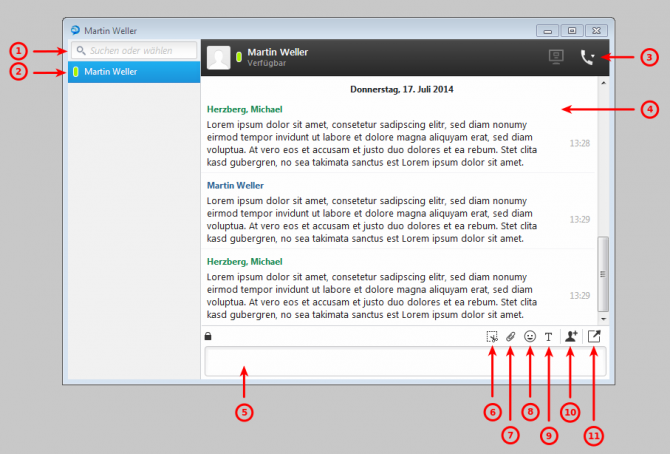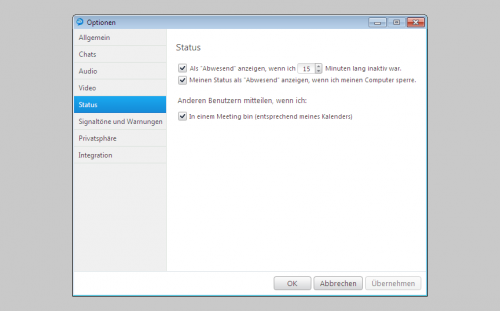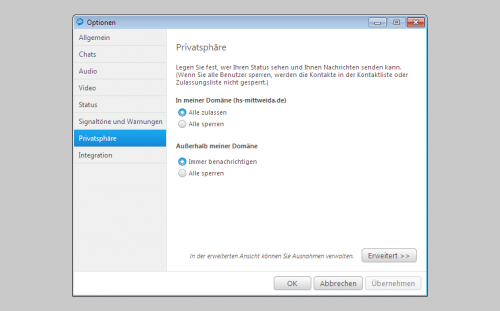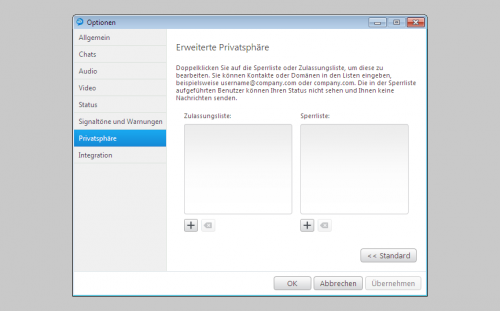Cisco Jabber Client
Hinweis
Dieser Artikel befindet sich gegenwärtig im Aufbau oder wird überarbeitet!
Anmeldung
Überblick
Datei:Cisco Jabber Overview.png
| Nr. | Name | Beschreibung |
|---|---|---|
| 1 | Angemeldete Person | - |
| 2 | Status | persönlicher Status |
| 3 | Telefonbuchsuche | Suche nach Kontakten im globalen Adressbuch der Hochschule |
| 4 | Kontakte | Liste aller persönlichen Kontakte |
| 5 | Anrufe | Auflistung aller ein- und ausgehenden Anrufe
Hinweis: Anrufe werden im Gegensatz zum Phonesuite nur prokoliert, wenn der Cisco Jabber gestartet ist! |
| 6 | Voicemail | Auflistung aller Sprachnachrichten |
| 7 | Kalender | Kalenderanintegration für MS Outlook, Google Kalender oder Lotus Notes |
| 8 | Kontaktgruppe | Gruppierung von persönlichen Kontakten - kann minimiert werden |
| 9 | Einzelner Kontakt | - |
| 10 | Kontaktstatus | - |
| 11 | Anrufsymbol | persönlichen Kontakt anrufen |
| 12 | Telefonstatus | zeigt an ob Verbindung zum Tischtelefon aktiv ist |
| 13 | Anrufe in Abwesenheit | Zeigt die Anzahl der Anrufe in Abwesenheit an |
| 14 | Anruf in Abwesenheit | - |
| 15 | Ausgehender Anruf | - |
| 16 | Eingehender Anruf | - |
Chat
| Nr. | Name | Beschreibung |
|---|---|---|
| 1 | Kontaktsuche | |
| 2 | Chat-Partner | |
| 3 | Chat-Partner anrufen | |
| 4 | Chat-Verlauf | |
| 5 | NEingabefeld für Chat-Nachrichten | |
| 6 | Screenshot senden | |
| 7 | Datei senden | |
| 8 | Emoticon einfügen | |
| 9 | Schriftart ändern | |
| 10 | Gruppenchat starten | |
| 11 | Chat in neuem Fenster öffnen |